Numbers – Benutzerhandbuch für Mac
- Willkommen
-
- Einführung in Numbers
- Bilder, Diagramme und andere Objekte
- Erstellen einer Tabellenkalkulation
- Öffnen oder Schließen von Tabellenkalkulationen
- Personalisieren von Vorlagen
- Verwenden von Arbeitsblättern
- Widerrufen oder Wiederholen von Änderungen
- Sichern deiner Tabellenkalkulation
- Suchen einer Tabellenkalkulation
- Löschen einer Tabellenkalkulation
- Drucken einer Tabellenkalkulation
- Blatthintergrund ändern
- Touch Bar für Numbers
- Verwenden von VoiceOver zum Erstellen einer Tabellenkalkulation
-
- Ändern der Objekttransparenz
- Füllen von Objekten mit einer Farbe oder einem Bild
- Hinzufügen eines Rahmens um ein Objekt oder Arbeitsblatt
- Hinzufügen eines Untertitels oder Titels
- Hinzufügen einer Spiegelung oder eines Schattens
- Verwenden von Objektstilen
- Vergrößern, Verkleinern, Drehen und Spiegeln von Objekten
-
- Senden einer Tabellenkalkulation
- Zusammenarbeit
- Einladen anderer Personen zur Zusammenarbeit
- Zusammenarbeit an einer geteilten Tabellenkalkulation
- Ändern der Einstellungen einer geteilten Tabellenkalkulation
- Beenden der Freigabe einer Tabellenkalkulation
- Geteilte Ordner und Zusammenarbeit
- Verwenden von Box für die Zusammenarbeit
-
- Verwenden von iCloud mit Numbers
- Importieren einer Excel- oder einer Textdatei
- Exportieren als Excel-Datei oder in ein anderes Dateiformat
- Reduzieren der Dateigröße einer Tabellenkalkulation
- Sichern einer großen Tabellenkalkulation als Paketdatei
- Wiederherstellen einer früheren Version einer Tabellenkalkulation
- Bewegen einer Tabellenkalkulation
- Schützen einer Tabellenkalkulation
- Schützen einer Tabellenkalkulation mit einem Passwort
- Erstellen und Verwalten von eigenen Vorlagen
- Copyright

Erstellen eines Schnappschusses einer Pivot-Tabelle in Numbers auf dem Mac
Du kannst einen Schnappschuss einer Pivot-Tabelle erstellen. Bei diesem Schnappschuss handelt es sich um eine Kopie deiner Pivot-Tabelle, auf die Änderungen an den Quelldaten keine Auswirkungen haben. Der Schnappschuss hat die gleiche Formatierung wie die Pivot-Tabelle. Dies ist beispielsweise besonders nützlich, wenn du eine Pivot-Tabelle in andere Apps wie Pages oder Notizen kopieren möchtest. Mithilfe von Schnappschüssen kannst du außerdem eine Pivot-Tabelle anpassen, indem du beispielsweise andere Beschriftungen verwendest oder die Zeilen und Spalten manuell organisierst.
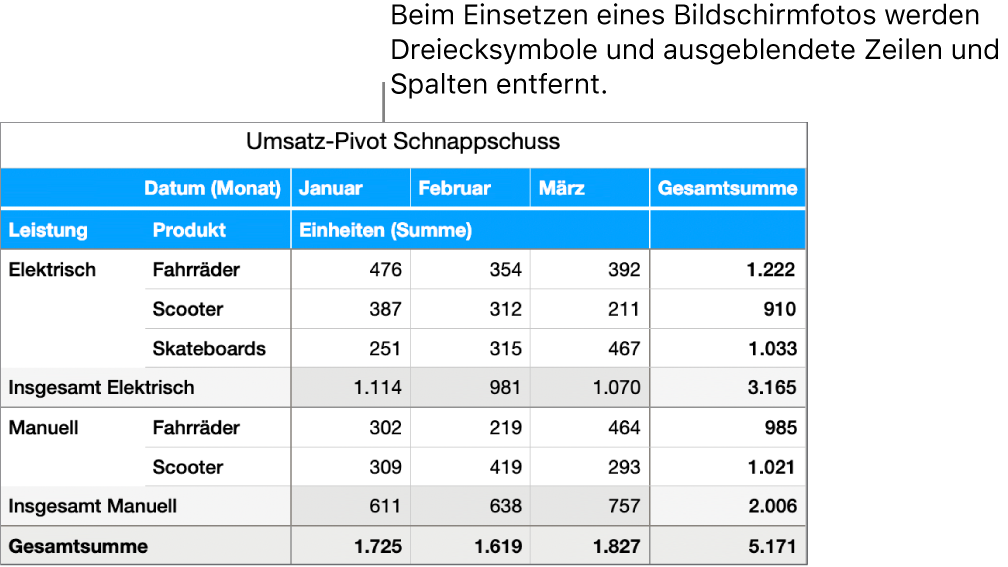
Wähle eine Pivot-Tabelle aus.
Wähle in der Menüleiste von Numbers „Bearbeiten“ > „Schnappschuss kopieren“.
Setze den Schnappschuss an der gewünschte Stelle ein (beispielsweise auf einem anderen Blatt oder in einer anderen App wie Keynote).
Wenn du einen Schnappschuss einsetzt, werden bestimmte Elemente wie die Steuerelemente zum Ein- und Ausblenden oder ausgeblendete Zeilen und Spalten entfernt. Alle Änderungen, die du an den Quelldaten vornimmst, haben keine Auswirkungen auf die im Schnappschuss angezeigten Daten.
Du kannst auch von einer kategorisierten Tabelle einen Schnappschuss erstellen.